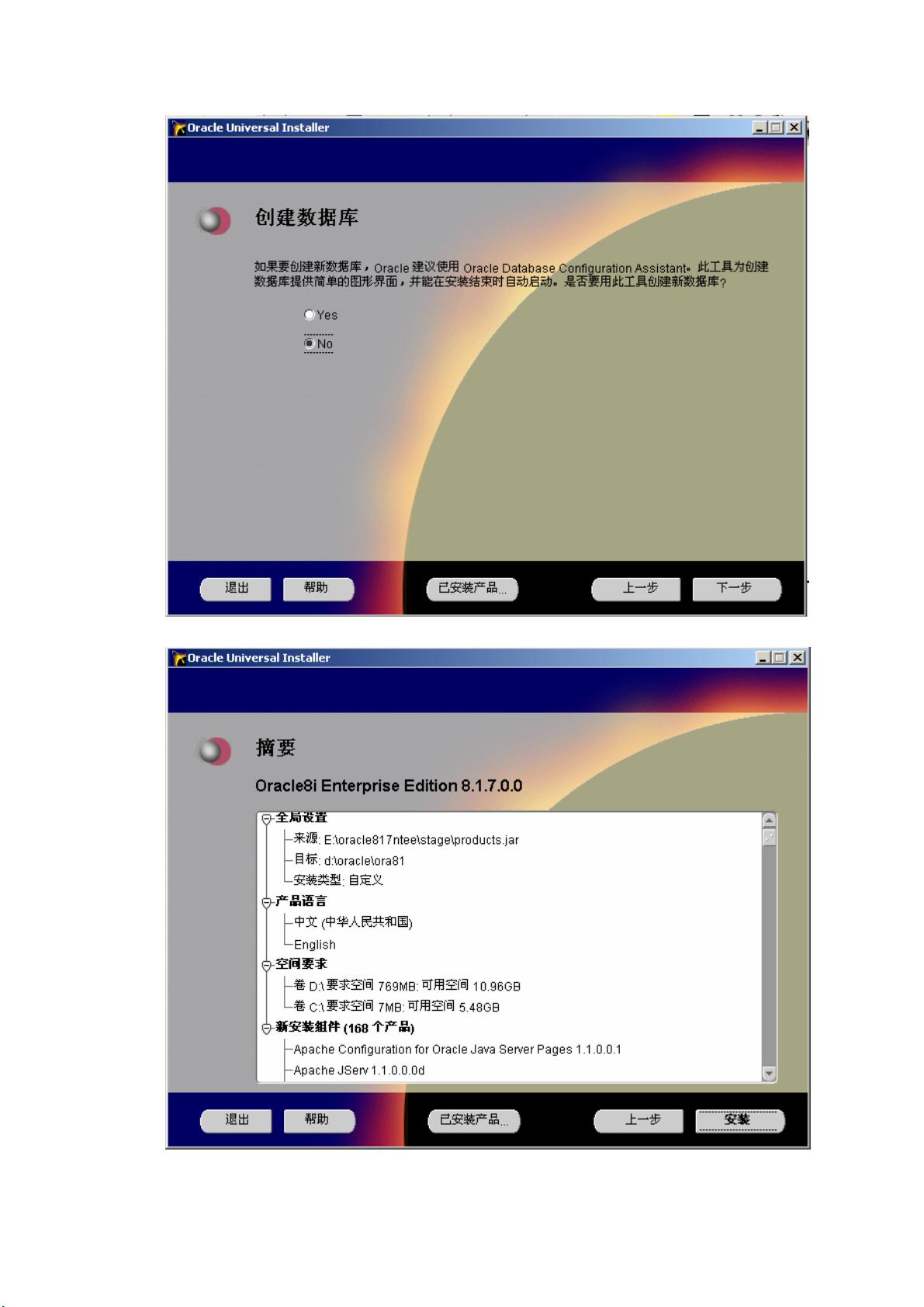Oracle8.1.7在Windows2000上的安装与补丁应用指南
需积分: 10 9 浏览量
更新于2024-07-22
收藏 2.62MB PDF 举报
"这篇文档是关于在Windows 2000 Advanced Server上安装和配置Oracle 8.1.7数据库的详细步骤,特别强调在创建数据库之前需要安装8.1.7.4的补丁包。"
在安装Oracle 8.1.7数据库时,有几点需要注意:
1. **版本要求**:指定使用的是Oracle 8.1.7,并且在安装时选择仅安装软件,这意味着数据库实例和数据文件并不会在安装过程中创建。之后,在完成软件安装但创建数据库之前,需要安装8.1.7.4的补丁包以确保系统的稳定性和安全性。
2. **Oracle软件安装**:
- 开始通过双击`setup.exe`启动安装过程。
- 在安装向导中,逐步选择安装路径、产品类型(这里是Oracle8i Enterprise Edition 8.1.7.0.0)以及自定义安装。
- 选择不创建数据库,因为数据库将在后续步骤中单独创建。
- 安装完成后,不进行监听器配置,避免在未创建数据库前启动不必要的服务。
- 若遇到`java.exe`错误,应关闭系统服务中的Oracle相关服务并设置为手动启动。
3. **8.1.7.4补丁包安装**:
- 解压缩补丁包后,同样运行`setup.exe`进行升级。
- 验证Oracle的安装目录无误后,继续执行安装流程。
- 安装完毕后,点击退出结束补丁包的安装。
4. **创建数据库**:
- 使用Database Configuration Assistant (DBCA)启动数据库创建过程。
- 选择创建新数据库,然后选择自定义模式以精确配置数据库参数。
- 设定数据库用途,通常选择多用途以满足多种应用场景。
- 调整并发连接用户数,例如设置为150。
- 选择专用服务器模式作为数据库服务类型。
- 去除所有特征选项,以保持基础配置。
- 修改兼容性参数为8.1.0,确保与其他8.1.7系统兼容。
- 设置全局数据库名,例如`oradb`,并设定字符集为`ZHS16GBK`,适应中文环境。
- 调整重做日志文件大小,例如设置为102400KB。
- 其他默认参数可根据实际情况进行微调,例如根据内存大小调整初始化参数。
对于内存设置的建议,如果系统有2GB内存,可以按照这个规模配置数据库参数;如果内存小于2GB,相应减小配置;如果超过2GB,可以适当增加。这些参数的设置对数据库性能有直接影响,因此应根据实际硬件资源和应用需求进行适当调整。
以上步骤提供了一个基本的安装和配置指南,但在实际操作中,可能还需要考虑网络配置、安全设置、存储布局等因素。如有任何疑问,建议联系数据库管理员团队获取进一步的支持。
2023-09-14 上传
2023-09-08 上传
2023-09-14 上传
2023-04-04 上传
2023-07-15 上传
2023-07-27 上传
逸天飞云
- 粉丝: 176
- 资源: 23
最新资源
- 天池大数据比赛:伪造人脸图像检测技术
- ADS1118数据手册中英文版合集
- Laravel 4/5包增强Eloquent模型本地化功能
- UCOSII 2.91版成功移植至STM8L平台
- 蓝色细线风格的PPT鱼骨图设计
- 基于Python的抖音舆情数据可视化分析系统
- C语言双人版游戏设计:别踩白块儿
- 创新色彩搭配的PPT鱼骨图设计展示
- SPICE公共代码库:综合资源管理
- 大气蓝灰配色PPT鱼骨图设计技巧
- 绿色风格四原因分析PPT鱼骨图设计
- 恺撒密码:古老而经典的替换加密技术解析
- C语言超市管理系统课程设计详细解析
- 深入分析:黑色因素的PPT鱼骨图应用
- 创新彩色圆点PPT鱼骨图制作与分析
- C语言课程设计:吃逗游戏源码分享